Como tornar a planilha muito oculta e visível no Excel?
É fácil para você ocultar e reexibir planilhas no Excel, mas às vezes, você precisa ocultar as planilhas de forma que outras pessoas não consigam reexibi-las usando o recurso normal de Reexibir. Nesse caso, um nível mais alto de ocultação de planilhas - muito oculto pode ajudá-lo a tornar as planilhas muito ocultas e não serem exibidas facilmente por outros. Mas como você pode tornar a planilha muito oculta e visível no Excel?
Tornar a planilha muito oculta e visível com o Editor do Visual Basic
Tornar a planilha muito oculta e visível com o Kutools para Excel
Tornar a planilha muito oculta e visível com o Editor do Visual Basic
O Excel suporta esta função Muito Oculto para ajudá-lo a ocultar as planilhas, mas não permitir que sejam reexibidas facilmente da maneira normal. Por favor, siga os passos abaixo:
1. Pressione as teclas Alt + F11 para abrir a janela Microsoft Visual Basic for Applications.
2. E clique em Visualizar > Explorador de Projetos, e depois clique em Visualizar > Janela de Propriedades para exibir o Explorador de Projetos e a janela de Propriedades, veja as capturas de tela:
 |  |
3. Em seguida, selecione o nome da planilha que deseja tornar muito oculta no Explorador de Projetos e escolha 2-xlSheetVeryHidden na lista suspensa Visível na janela de Propriedades, veja a captura de tela:

Então sua planilha especificada ficará muito oculta imediatamente, e outras pessoas não poderão exibir a planilha usando a função Reexibir do Excel. Se você quiser tornar outras planilhas muito ocultas, repita a etapa 3.
Observação: Se você deseja exibir as planilhas muito ocultas, basta clicar na planilha muito oculta no Explorador de Projetos e escolher -1-xlSheetVisible na lista suspensa Visível na janela de Propriedades.
Tornar a planilha muito oculta e visível com o Kutools para Excel
O método acima pode não ser comum para nós usarmos, e aqui, posso falar sobre uma ferramenta prática - Kutools para Excel, com seu recurso Ocultar/Reexibir Pastas de Trabalho e Planilhas, você pode tornar a planilha muito oculta com um único clique.
Kutools para Excel inclui mais de 300 ferramentas práticas para o Excel. Gratuito para experimentar sem limitação por 30 dias. Obtenha-o Agora.
Se você instalou o Kutools para Excel, siga os seguintes passos:
1. Abra a pasta de trabalho e clique em Kutools > Visualizar > Ocultar/Reexibir Pastas de Trabalho e Planilhas.
2. Na caixa de diálogo Ocultar/Reexibir Pastas de Trabalho e Planilhas, selecione a planilha que deseja tornar muito oculta e clique em Visível para escolher MuitoOculto na lista suspensa, veja a captura de tela:

3. E as planilhas selecionadas ficarão muito ocultas imediatamente, veja a captura de tela:
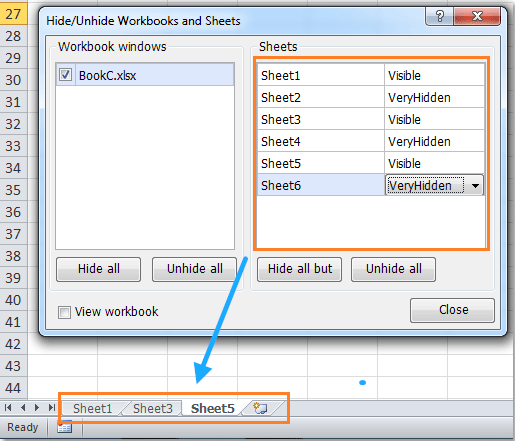
4. Após tornar as planilhas muito ocultas, clique no botão Fechar para fechar a caixa de diálogo.
Observação: Se você precisar exibir as planilhas muito ocultas, basta escolher Visível na caixa de diálogo Ocultar/Reexibir Pastas de Trabalho e Planilhas.
Clique para saber mais sobre este recurso Ocultar/Reexibir Pastas de Trabalho e Planilhas.
Artigo relacionado:
Como ocultar rapidamente pastas de trabalho do Excel no Excel?
Melhores Ferramentas de Produtividade para Office
Impulsione suas habilidades no Excel com Kutools para Excel e experimente uma eficiência incomparável. Kutools para Excel oferece mais de300 recursos avançados para aumentar a produtividade e economizar tempo. Clique aqui para acessar o recurso que você mais precisa...
Office Tab traz interface com abas para o Office e facilita muito seu trabalho
- Habilite edição e leitura por abas no Word, Excel, PowerPoint, Publisher, Access, Visio e Project.
- Abra e crie múltiplos documentos em novas abas de uma mesma janela, em vez de em novas janelas.
- Aumente sua produtividade em50% e economize centenas de cliques todos os dias!
Todos os complementos Kutools. Um instalador
O pacote Kutools for Office reúne complementos para Excel, Word, Outlook & PowerPoint, além do Office Tab Pro, sendo ideal para equipes que trabalham em vários aplicativos do Office.
- Pacote tudo-em-um — complementos para Excel, Word, Outlook & PowerPoint + Office Tab Pro
- Um instalador, uma licença — configuração em minutos (pronto para MSI)
- Trabalhe melhor em conjunto — produtividade otimizada entre os aplicativos do Office
- Avaliação completa por30 dias — sem registro e sem cartão de crédito
- Melhor custo-benefício — economize comparado à compra individual de add-ins